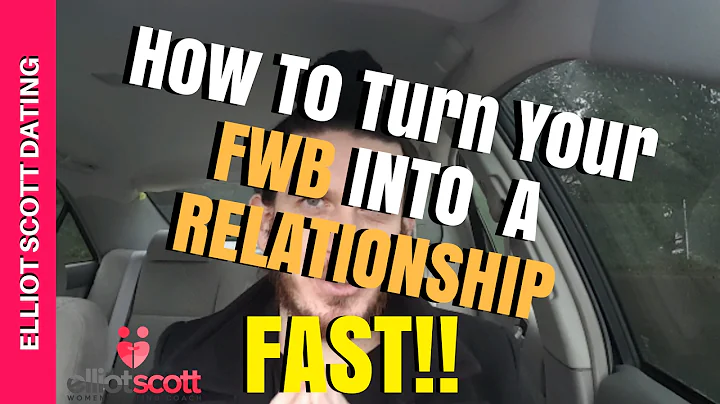Come Aggiungere una Tabella dei Contenuti in Confluence
Tabella dei contenuti:
- Introduzione
- Vantaggi dell'aggiunta di una tabella dei contenuti
- Come aggiungere una tabella dei contenuti
- Opzioni di personalizzazione
- Tipi di output
- Stili di elenco
- Rientro dei titoli
- Separatori
- Livelli di titolo
- Altre opzioni
Come Aggiungere una Tabella dei Contenuti in Confluence
Hai mai trovato difficile navigare in un documento lungo o trovare una sezione specifica? Con l'aggiunta di una tabella dei contenuti, puoi semplificare notevolmente l'esperienza di lettura e navigazione dei tuoi lettori. In questo tutorial, impareremo come aggiungere una tabella dei contenuti a una pagina Confluence e personalizzarla per renderla più adatta alle tue esigenze.
Introduzione
La tabella dei contenuti è una funzionalità potente di Confluence che consente di organizzare e strutturare il tuo documento. Essa crea una lista dei titoli e dei sottotitoli presenti nella pagina, fornendo un elenco navigabile dei contenuti.
Vantaggi dell'Aggiunta di una Tabella dei Contenuti
L'aggiunta di una tabella dei contenuti offre numerosi vantaggi sia per gli autori che per i lettori dei documenti. Ecco alcuni dei principali vantaggi:
- Navigazione semplice: I lettori possono facilmente individuare e accedere alle sezioni di loro interesse senza dover scorrere tutto il documento.
- Risparmio di tempo: Una tabella dei contenuti ben strutturata consente di risparmiare tempo nella ricerca delle informazioni desiderate.
- Miglior user experience: La tabella dei contenuti rende la lettura più scorrevole ed efficiente, migliorando complessivamente l'esperienza dell'utente.
- Organizzazione chiara: Una tabella dei contenuti fornisce una panoramica chiara della struttura e dell'organizzazione del documento.
- Facilità di modifica: Se apporti modifiche o aggiornamenti al tuo documento, la tabella dei contenuti si aggiorna automaticamente, risparmiandoti il tempo e la fatica di dover aggiornare manualmente i link interni.
Come Aggiungere una Tabella dei Contenuti
L'aggiunta di una tabella dei contenuti è un'operazione semplice. Segui questi passaggi per inserire una tabella dei contenuti nella tua pagina Confluence:
- Accedi alla pagina in cui desideri inserire la tabella dei contenuti.
- Fai clic sull'icona di modifica per aprire la modalità di modifica della pagina.
- Sposta il cursore nella posizione in cui desideri inserire la tabella dei contenuti.
- Digita "/*" seguito da "Table of Contents" e seleziona "Table of Contents" dall'elenco delle opzioni.
- Personalizza le impostazioni della tabella dei contenuti secondo le tue preferenze.
- Fai clic su "Inserisci" per aggiungere la tabella dei contenuti alla tua pagina.
- Fai clic su "Pubblica" per salvare le modifiche e rendere visibile la tabella dei contenuti nella pagina pubblicata.
Opzioni di Personalizzazione
La tabella dei contenuti di Confluence offre diverse opzioni di personalizzazione per adattarla alle tue esigenze. Ecco cosa puoi personalizzare:
Tipi di Output
Puoi scegliere tra due tipi di output: "Elenco" e "Flat". L'elenco visualizza la tabella dei contenuti in una struttura gerarchica a elenco puntato, mentre il flat visualizza la tabella dei contenuti come un semplice elenco.
Stili di Elenco
Puoi selezionare lo stile dell'elenco che preferisci, come segni di spunta, cerchi o quadrati.
Rientro dei Titoli
Puoi personalizzare il rientro dei titoli per creare una gerarchia visiva all'interno della tabella dei contenuti.
Separatori
Se hai selezionato lo stile "Flat", puoi impostare il separatore tra i titoli. Puoi utilizzare parentesi quadre, parentesi graffe, pipe o qualsiasi altro separatore desiderato.
Livelli di Titolo
Puoi selezionare i livelli di titolo da includere nella tabella dei contenuti. Ad esempio, se desideri includere solo i titoli di primo e secondo livello, puoi limitare la tabella dei contenuti a questi livelli.
Altre Opzioni
Confluence offre anche altre opzioni, come includere o escludere specifici titoli utilizzando espressioni regolari e rendere la tabella dei contenuti stampabile.
Con l'aggiunta di una tabella dei contenuti, puoi migliorare notevolmente l'accessibilità e la navigabilità dei tuoi documenti in Confluence. Prova ad aggiungere una tabella dei contenuti alla tua prossima pagina e noterai la differenza. Speriamo che questo tutorial ti sia stato utile. Grazie per la lettura! 📚
Highlights
- Aggiungi una tabella dei contenuti per semplificare la navigazione e la lettura del tuo documento.
- Personalizza la tabella dei contenuti in base alle tue preferenze, inclusi stili di elenco, rientri dei titoli e separatori.
- La tabella dei contenuti si aggiorna automaticamente quando fai modifiche al tuo documento.
- Migliora l'esperienza dell'utente con una navigazione chiara e efficiente.
- Risparmia tempo nella ricerca delle informazioni desiderate grazie alla tabella dei contenuti.
FAQ
Domanda: Posso aggiungere una tabella dei contenuti solo a documenti lunghi?
Risposta: No, puoi aggiungere una tabella dei contenuti a qualsiasi pagina Confluence, indipendentemente dalla sua lunghezza. È particolarmente utile per documenti più lunghi, ma può essere utilizzata anche per documenti più brevi per semplificare la navigazione.
Domanda: La tabella dei contenuti si aggiornerà automaticamente se aggiungo nuovi titoli alla pagina?
Risposta: Sì, la tabella dei contenuti si aggiorna automaticamente quando apporti modifiche al tuo documento. Non è necessario aggiornarla manualmente ogni volta che apporti modifiche ai titoli o ai sottotitoli.
Domanda: Posso personalizzare lo stile della tabella dei contenuti?
Risposta: Sì, puoi personalizzare lo stile della tabella dei contenuti selezionando il tipo di output e scegliendo tra diversi stili di elenco, rientri dei titoli e separatori.
Domanda: Come posso stampare una pagina con la tabella dei contenuti inclusa?
Risposta: Per renderla stampabile, assicurati di selezionare l'opzione "Printable" quando personalizzi la tabella dei contenuti. In questo modo, la tabella dei contenuti sarà visibile quando stampi la pagina.
Risorse
 WHY YOU SHOULD CHOOSE Proseoai
WHY YOU SHOULD CHOOSE Proseoai